3 nuovi modi per accedere al computer con Windows 10
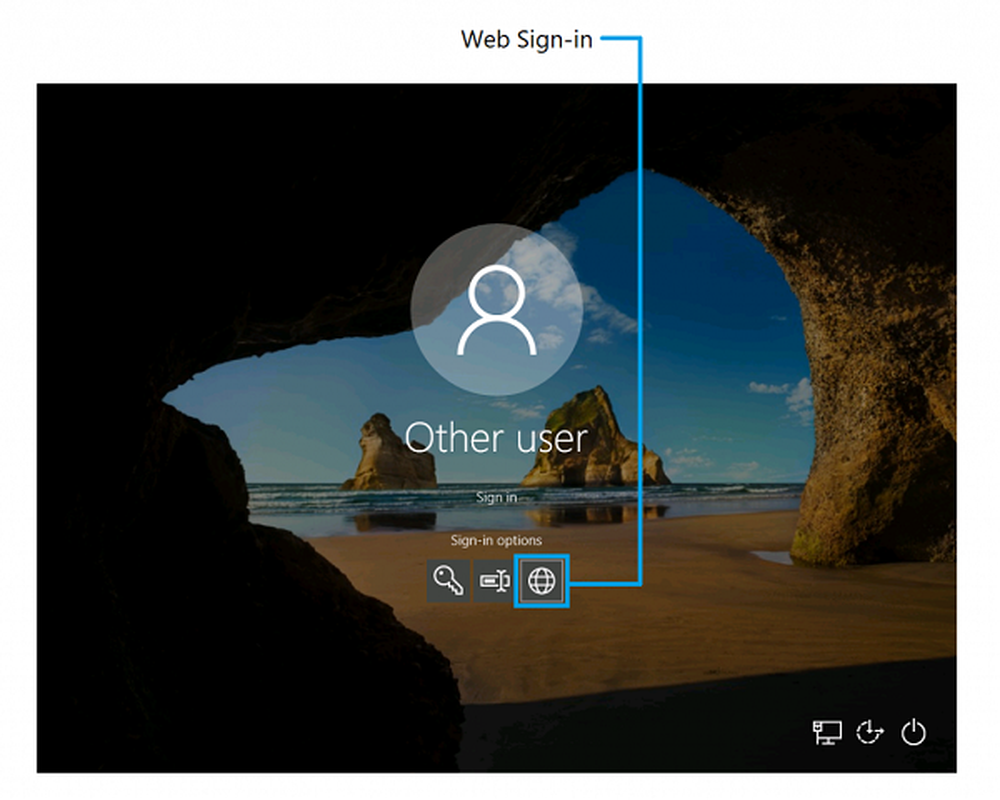
Questo argomento è applicabile a Windows 10 v1809 e dispositivi successivi che si connettono all'IT e sono supportati sui sistemi uniti di Azure Active Directory. Microsoft offre ora diversi modi per accedere al PC con Windows 10 e rendere l'esperienza ancora migliore. In questo post, stiamo esaminando tre modi in cui i professionisti IT possono attivarsi per consentire agli utenti di accedere al dispositivo.
Nuovi modi per accedere a Windows 10
Mentre molti di noi hanno familiarità con i soliti modi per accedere a Windows 10, questi sono i tre nuovi modi per accedere al tuo computer con Windows 10 ora:
- Accesso al Web
- Accesso più rapido
- Desktop remoto con dati biometrici
Abilita l'accesso Web al dispositivo Windows 10
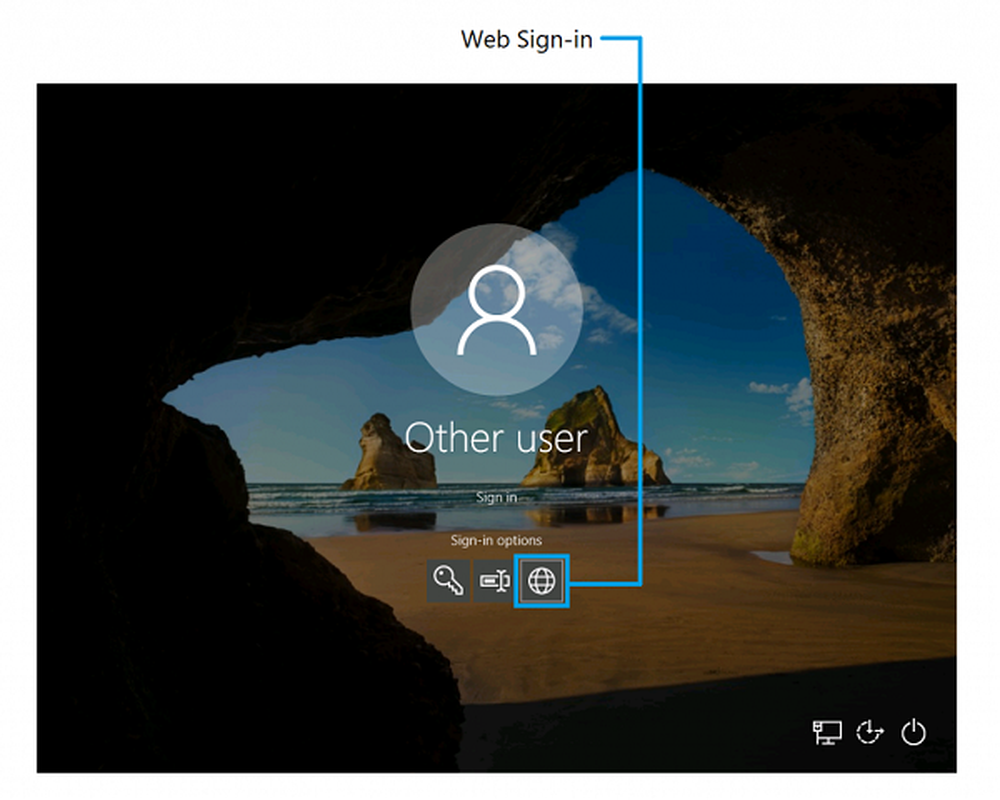
Fino ad ora, l'accesso a Windows supportava l'utilizzo di identità federate come Active Directory Federation Services o altri provider che supportano il protocollo WS-Fed. A partire da Windows 10 v1809, Microsoft ha introdotto l'accesso Web. Funziona o meglio abilita il supporto di accesso a Windows per provider federati non ADFS.
Se disponi di un PC con Windows 10 che fa parte dei PC uniti di Azure AD, avrai un'icona aggiuntiva nella schermata di accesso che sembra un globo. Questo viene abilitato quando l'amministratore o IT Pro abilita l'accesso Web. L'opzione è disponibile in Policy CSP o nel provider del servizio di configurazione della politica. Puoi trovarlo in Policy CSP> Autenticazione> EnableWebSignIn.Quindi, se la tua azienda lo ha abilitato, avrai quell'opzione di accesso extra. Fare clic sul pulsante Firma e quindi utilizzare le credenziali della società per accedere all'account.
Abilita Accesso più rapido a un PC condiviso con Windows 10
Questa funzione garantisce che quando un utente accede a un PC condiviso, l'esperienza è molto più veloce. Di solito, quando accedi con il tuo account su un PC condiviso, ci vuole un po 'di tempo mentre imposta l'ambiente, ecc. Per te. Inizia con Windows 10 v1809; Windows ora offre Fast Sign-in ", che consente agli utenti di accedere a un PC Windows 10 condiviso in un lampo (Rivendicato da Microsoft!)
Un amministratore di sistema deve abilitarlo utilizzando Policy CSP. Questa funzione è disponibile in Policy CSP> Autenticazione> EnableFastFirstSignIn.
Accedi a Desktop remoto con Biometrics
Gli utenti che utilizzano Windows Hello for Business ora possono utilizzare Biometrics per autenticare un desktop remoto. Ciò significa che non è necessario utilizzare alcun tipo di password e che le impronte digitali e il viso sono sufficienti. Funziona di nuovo con Azure Active Directory e Active Directory
C'è un problema. Funziona quando accedi a PC Windows 10 utilizzando Windows Hello for Business. Quindi, quando avvii Connessione desktop remoto, digita il nome del computer e premi Connetti, Windows 10 eseguirà automaticamente il login su quel PC se disponi dell'autorizzazione. Funziona perché Windows ricorda come è stato eseguito l'accesso e seleziona automaticamente Windows Hello for Business per l'autenticazione alla sessione RDP. Detto questo, funziona anche con un PIN se lo si sceglie.
È interessante vedere come Microsoft stia evolvendo le opzioni dei professionisti IT per soddisfare le esigenze aziendali.



